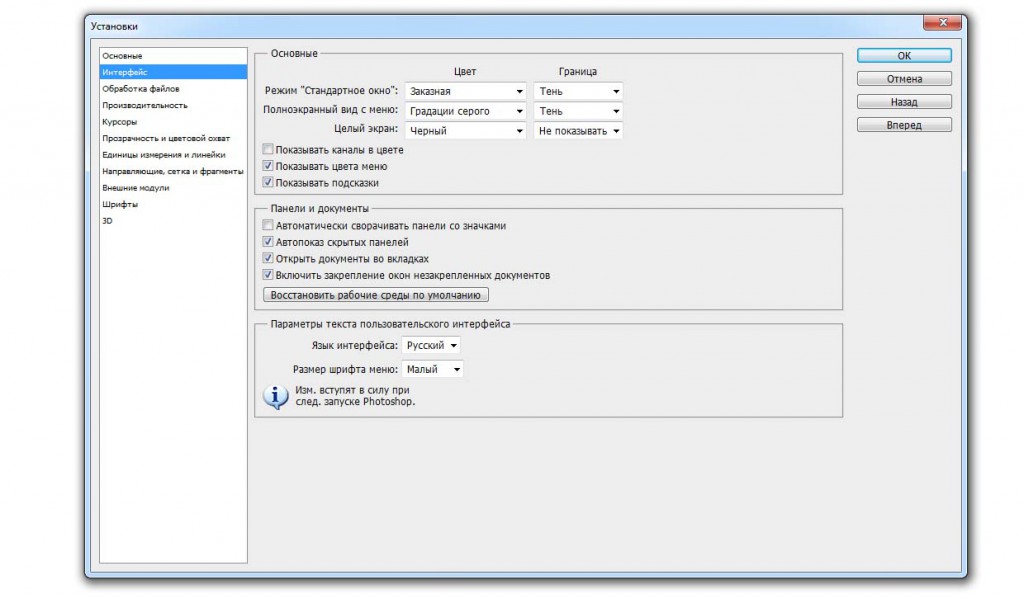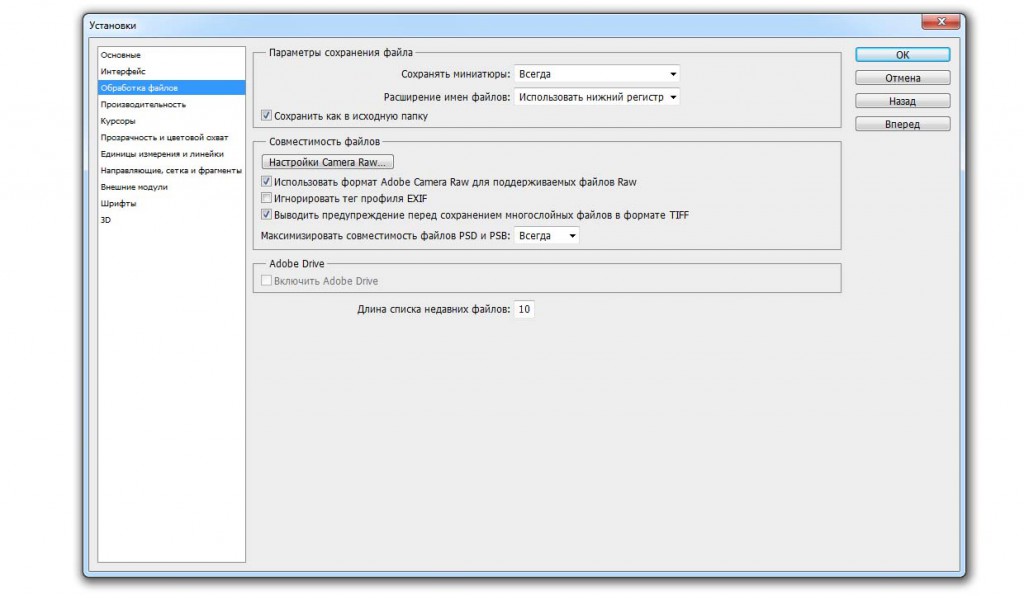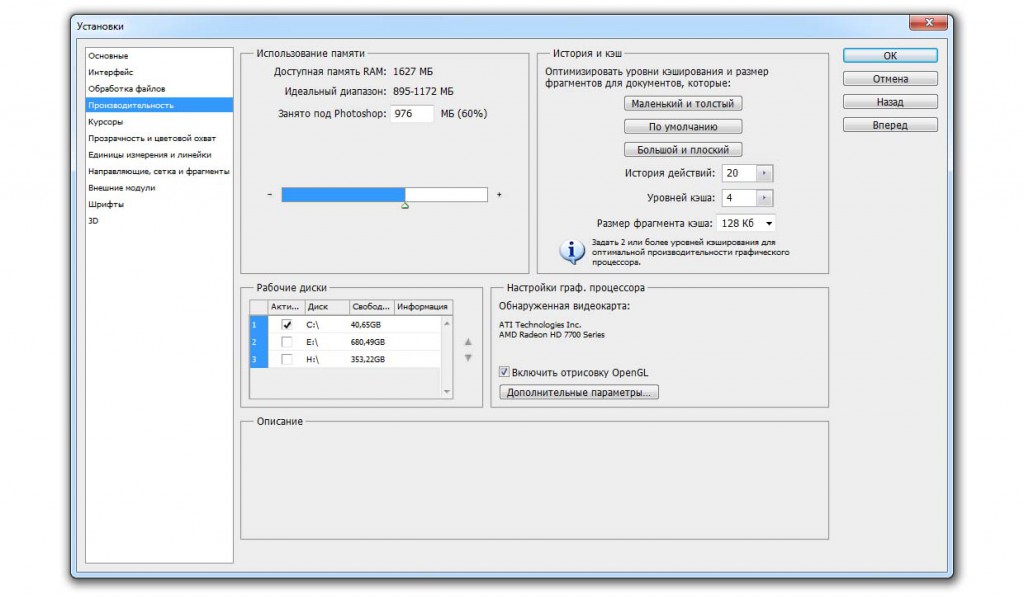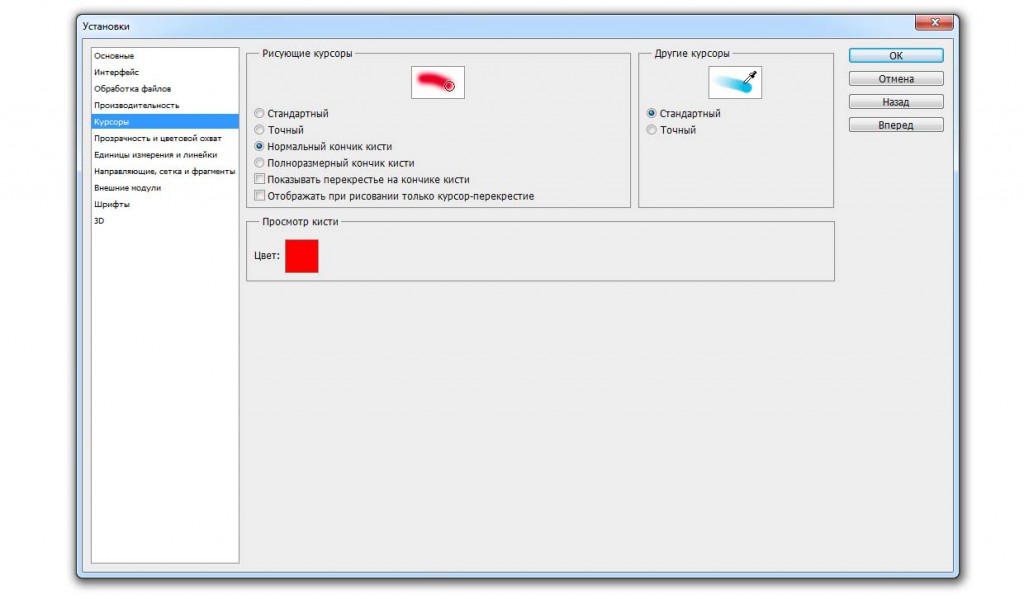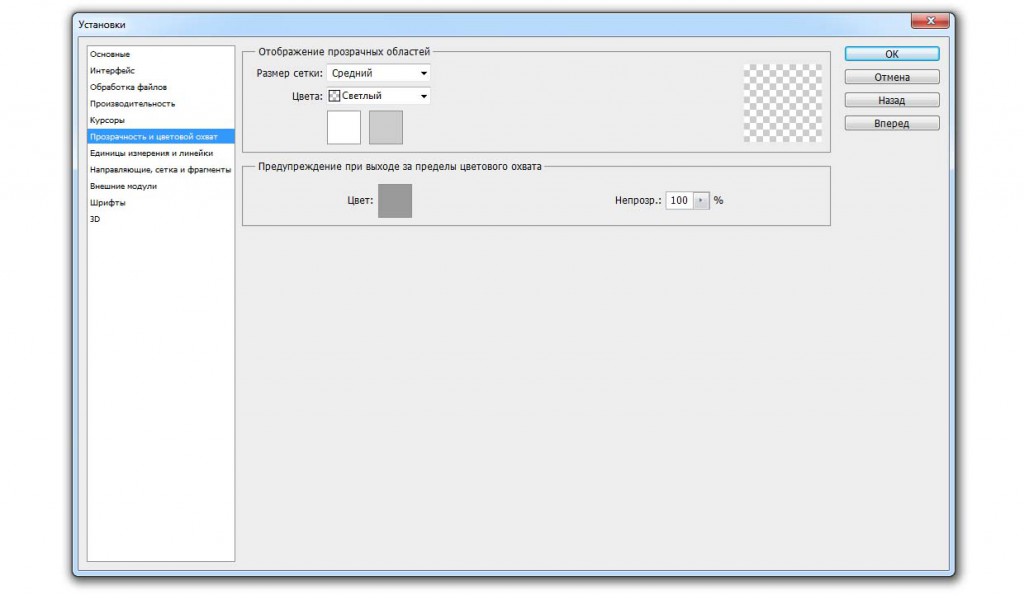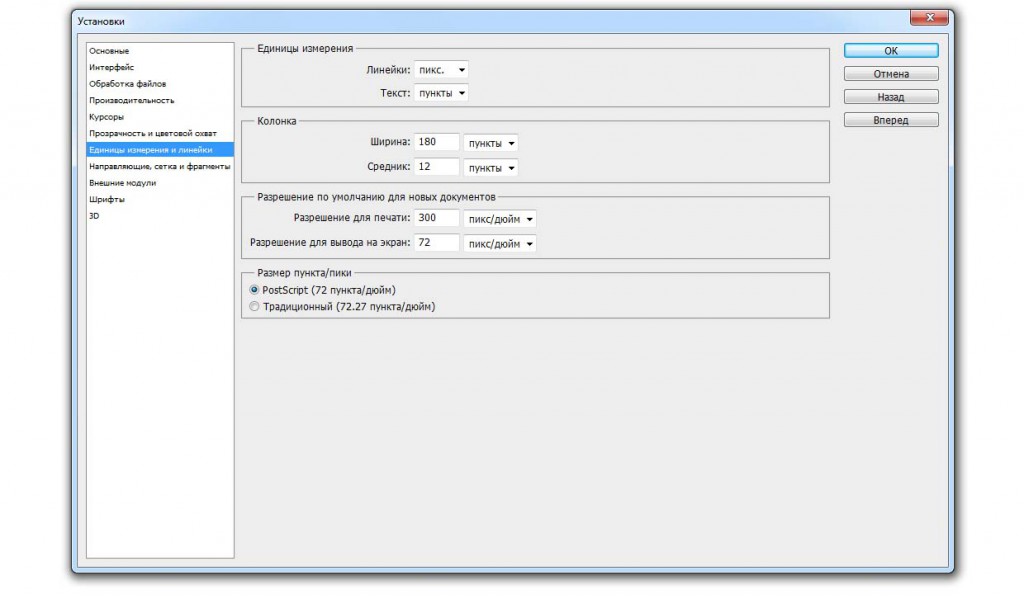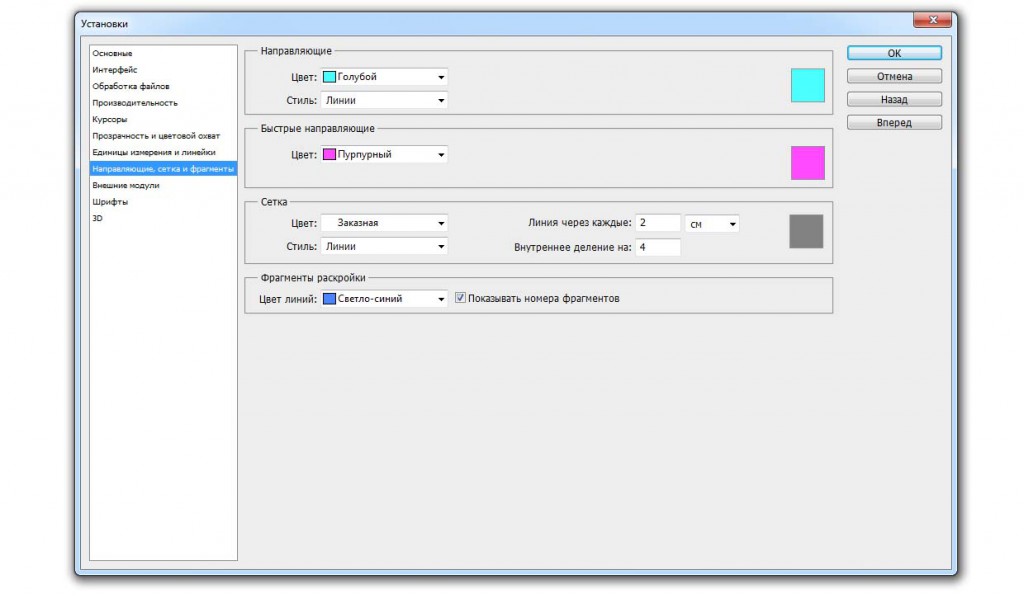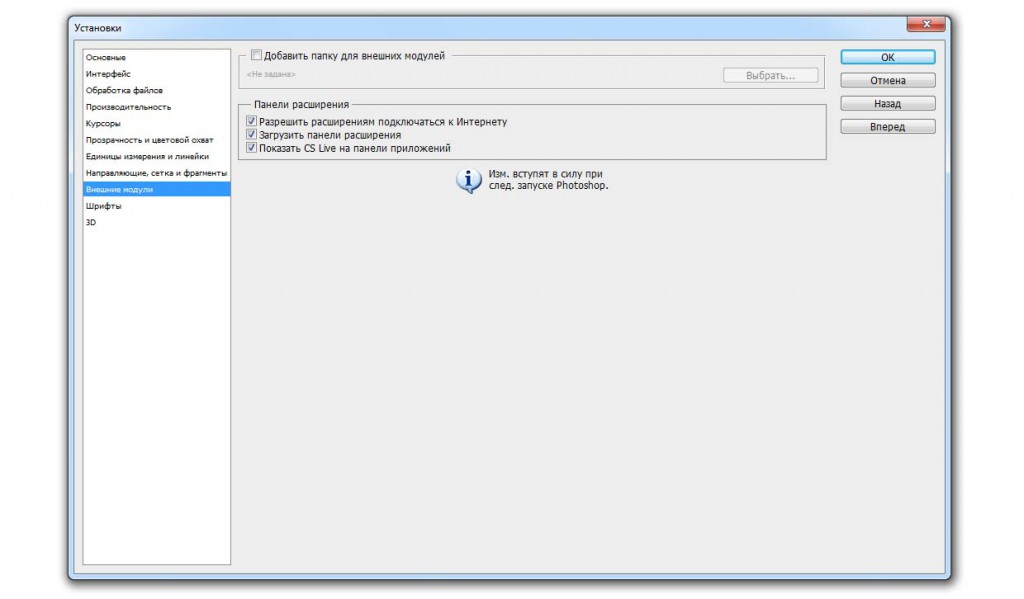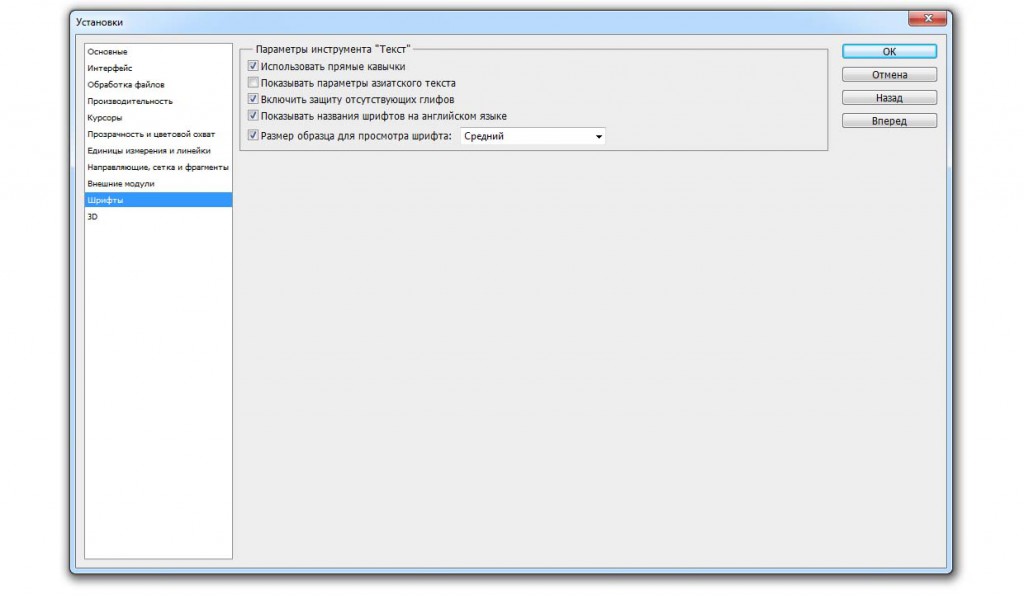-Метки
-Музыка
- Карина Габриэлян - Love fade out
- Слушали: 1353 Комментарии: 2
- Jonathan Fritzen & Laila Adele «You'll Be Mine»
- Слушали: 164 Комментарии: 5
-Рубрики
- La vie (3)
- Всё для фотошопа (244)
- *** Изо (7)
- *** цвет (4)
- ***Скрап-наборы и клипарт (174)
- ***фоны (27)
- Галерея (60)
- Заметки на полях (3)
- Интересные факты, ЖЗЛ (20)
- Интерьер (53)
- Книжная полка,аудиокниги (35)
- Компьютер и интернет (180)
- Генераторы и конвертеры онлайн (14)
- ЖЖ (1)
- Программы (37)
- Сайт (6)
- Хостинги картинок (1)
- Красота и здоровье (78)
- будем здоровы (4)
- здоровое питание (10)
- Мои родные, милые места... (6)
- Азов. Да хранит Господь град сей... (5)
- Ростовские прогулки (1)
- Музыка и музыканты (15)
- Настроение (17)
- Оформление дневника (116)
- *** текст (8)
- ***Календари, эпиграфы,часы (13)
- ***кнопки (5)
- ***Плееры (11)
- ***Рамочки (57)
- Переключая каналы (15)
- Полезная информация (38)
- Празднуем (70)
- *** готовим вкусняшки (40)
- *** дарим подарки (2)
- *** поздравляем (8)
- Рецепты (80)
- События (58)
- Аналитика (13)
- Новости (29)
- Ссылки (1)
- Стиль (3)
- Стихи, цитаты, притчи (13)
- Уроки фотошоп (285)
- *** Плагины и все о них (7)
- ***коллажи, фотоманипуляции (67)
- ***рамочки (5)
- Фото (55)
- Хобби (245)
- ** вязание (110)
- *** Арт-школа (5)
- ***модные штучки (16)
- ***пэчворк (6)
- Шпаргалка для LiRu (23)
- Шутка юмора (8)
-Поиск по дневнику
-Подписка по e-mail
Вложенные рубрики: ***рамочки(5), ***коллажи, фотоманипуляции(67), *** Плагины и все о них(7)
Другие рубрики в этом дневнике: Шутка юмора(8), Шпаргалка для LiRu(23), Хобби(245), Фото(55), Стихи, цитаты, притчи(13), Стиль(3), Ссылки(1), События(58), Рецепты(80), Празднуем(70), Полезная информация(38), Переключая каналы(15), Оформление дневника(116), Настроение(17), Музыка и музыканты(15), Мои родные, милые места...(6), Красота и здоровье(78), Компьютер и интернет(180), Книжная полка,аудиокниги(35), Интерьер(53), Интересные факты, ЖЗЛ(20), Заметки на полях(3), Галерея(60), Всё для фотошопа(244), La vie(3)
Настройки фотошопа |
Это цитата сообщения Иннушка [Прочитать целиком + В свой цитатник или сообщество!]
Настройки фотошопа
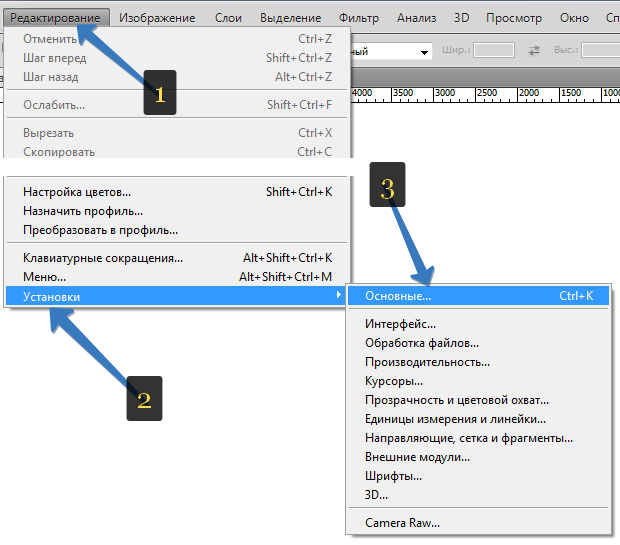 Настройки фотошопа позволяют включать или отключать функции, изменять режимы работы инструментов и корректировать работу программы на вашем компьютере.
Настройки фотошопа позволяют включать или отключать функции, изменять режимы работы инструментов и корректировать работу программы на вашем компьютере.Категория «Основные» Кликните, чтобы увеличить
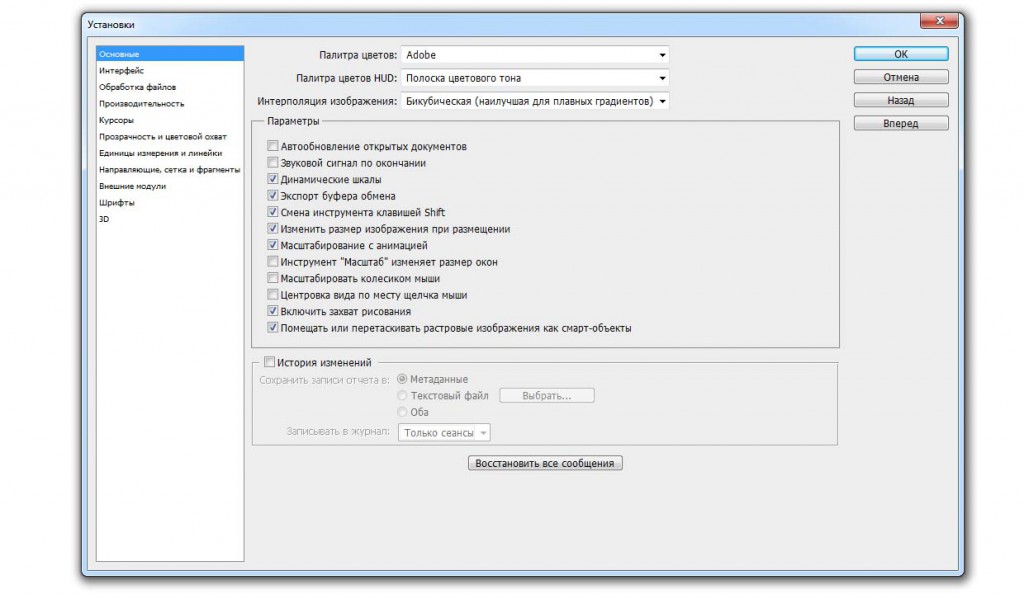
Настройки интерфейса позволяют изменить внешний вид фотошопа. Вы можете повысить производительность на слабом компьютере, выбрав в раскрывающихся списках группы Граница варианты Не показывать. Таким образом, он не будет тратить вычислетельную мощность на создание этих теней вокруг окон документов или вокруг окна самой программы.
Категория «Прозрачность и цветовой охват»Кликните, чтобы увеличить
Категория «Единицы измерения и линейки»Кликните, чтобы увеличить
Категория «Внешние модули»Кликните, чтобы увеличить
Элементы управления данной категории позволяют вам получить доступ к внешним модулям, расположенным вне папки Photoshop, что может помочь избежать их потери, если придется переустанавливать программу.
Серия сообщений "• теория и практика ":
Часть 1 - Курс «Фотошоп с нуля»
Часть 2 - Эффекты в фотошопе онлайн
...
Часть 34 - Панель слоёв: добавление элементов
Часть 35 - Фоновый слой в Photoshop
Часть 36 - Настройки фотошопа
Часть 37 - Обучение фотошопу — Учебник Photoshop CS5
Часть 38 - Создаем шаблон в фотошопе.
...
Часть 42 - Как установить Глиттеры в Adobe Photoshop CS5 ?
Часть 43 - Пресеты пользовательских фильтров
Часть 44 - Совет для работающих в фотошопе
Метки: уроки фотошоп |
Узорная рамочка (урок для фотошопа) |
Это цитата сообщения Semenova_Irina [Прочитать целиком + В свой цитатник или сообщество!]
Метки: уроки фотошоп рамочка |
Коллаж № 71 -урок для фотошопа |
Это цитата сообщения Semenova_Irina [Прочитать целиком + В свой цитатник или сообщество!]
Метки: уроки фотошоп |
Урок ФШ: Рамочка с анимацией |
Это цитата сообщения Semenova_Irina [Прочитать целиком + В свой цитатник или сообщество!]
Рамочка с анимацией (урок для фотошопа)
Метки: уроки фотошоп рамочка |
Коллаж № 72 -урок для фотошопа |
Это цитата сообщения Semenova_Irina [Прочитать целиком + В свой цитатник или сообщество!]
Коллаж № 72 -урок для фотошопа
Метки: уроки фотошоп коллаж |
64 видео-урока для Фотошопа (для начинающих) |
Это цитата сообщения Semenova_Irina [Прочитать целиком + В свой цитатник или сообщество!]
64 видео-урока для Фотошопа.(для начинающих)
|
|
|
|
|
Метки: уроки фотошоп |
Коллаж "Рябина в снегу" от Виктории |
Это цитата сообщения Lyudmila_Lyu [Прочитать целиком + В свой цитатник или сообщество!]
Метки: уроки фотошоп коллаж |
оллаж "Погадай мне на ромашке" от Mischel |
Это цитата сообщения Lyudmila_Lyu [Прочитать целиком + В свой цитатник или сообщество!]

Метки: уроки фотошоп коллаж |
Создание Камеи |
Это цитата сообщения Mademoiselle_Viv [Прочитать целиком + В свой цитатник или сообщество!]

Автор урока Elizabeth. Адаптация для Фотошопа Mademoiselle Viv.
Фильтр: Adjust / Variations
Материал:


Метки: уроки фотошоп |
Рамочка "Цветочная"-Урок для фотошопа |
Это цитата сообщения Semenova_Irina [Прочитать целиком + В свой цитатник или сообщество!]
|
Метки: уроки фотошоп рамочка |
Новогодняя открытка Christmas ~Charles Dickens~-урок |
Это цитата сообщения Semenova_Irina [Прочитать целиком + В свой цитатник или сообщество!]
Метки: уроки фотошоп |
Коллаж № 74 -урок для фотошопа |
Это цитата сообщения Semenova_Irina [Прочитать целиком + В свой цитатник или сообщество!]
Коллаж № 74 -урок для фотошопа
Метки: уроки фотошоп коллаж |
Коллаж № 73 -урок для фотошопа |
Это цитата сообщения Semenova_Irina [Прочитать целиком + В свой цитатник или сообщество!]
Метки: уроки фотошоп коллаж |
Урок для фотошоп коллаж Winter |
Это цитата сообщения Астраханочка_51 [Прочитать целиком + В свой цитатник или сообщество!]
Урок для фотошоп коллаж Winter
|

Метки: уроки фотошоп коллаж |
Простые уроки Adobe Photoshop |
Это цитата сообщения _Lyubasha_K_ [Прочитать целиком + В свой цитатник или сообщество!]
|
|
Серия сообщений "фотошоп":
Часть 1 - Скрап набор
Часть 2 - Скрап набор
...
Часть 12 - Всё о фотошопе_уроки_новости_форум
Часть 13 - Анимация движения
Часть 14 - Простые уроки Adobe Photoshop
Часть 15 - Adobe Photoshop для начинающих
Часть 16 - Фотошоп - онлайн Sumopaint
...
Часть 18 - Урок всем, кто хочет познакомиться с FREE ONLINE IMAGE EDITOR
Часть 19 - Фильтры для ФШ от Л. Гурьяновой - о-о-о-чень много!!!
Часть 20 - Инструмент CC Cleaner Tool для устранения неполадок при установке CC, CS3-CS6(продуктов Adobe)
Метки: уроки фотошоп |
Урок. Фото-манипуляция. Рождественская сказка |
Это цитата сообщения Алёна_48 [Прочитать целиком + В свой цитатник или сообщество!]
Урок.Фото манипуляция.Рождественская сказка.
Серия сообщений "••мои переводы с ин.сайтов••":
Часть 1 - Простой приём создания Абстрактного фона.
Часть 2 - Создание интересного абстрактного эффекта в photoshop.
...
Часть 13 - Урок.Превращение человека в статую в Adobe Photoshop.
Часть 14 - Урок.Фото манипуляция.Магия Рождественской ёлки.
Часть 15 - Урок.Фото манипуляция.Рождественская сказка.
Метки: уроки фотошоп |
Корректирующие слои в Adobe Photoshop |
Это цитата сообщения Алёна_48 [Прочитать целиком + В свой цитатник или сообщество!]
Корректирующие слои в Adobe Photoshop.
|
Серия сообщений "•теория":
Часть 1 - Анимация в фотошопе CS5. Урок 3 "Лиса Алиса".Видеоурок.
Часть 2 - Новое в Photoshop CS5 - 6.Быстрое выделение волос.Видеоурок.
...
Часть 36 - Photoshop CS6 на русском языке.Курс Самоучителя.
Часть 37 - Теория.Создание сложных 3D объектов в Фотошопе.
Часть 38 - Корректирующие слои в Adobe Photoshop.
Метки: уроки фотошоп корректирующие слои |
Урок. Фото-манипуляция. Магия Рождественской ёлки |
Это цитата сообщения Алёна_48 [Прочитать целиком + В свой цитатник или сообщество!]
Урок.Фото манипуляция.Магия Рождественской ёлки.
Серия сообщений "••мои переводы с ин.сайтов••":
Часть 1 - Простой приём создания Абстрактного фона.
Часть 2 - Создание интересного абстрактного эффекта в photoshop.
...
Часть 12 - Эффект в Adobe Photoshop-девушка в узорах.
Часть 13 - Урок.Превращение человека в статую в Adobe Photoshop.
Часть 14 - Урок.Фото манипуляция.Магия Рождественской ёлки.
Часть 15 - Урок.Фото манипуляция.Рождественская сказка.
Метки: уроки фотошоп |